
Možnost 1: Resetujte heslo bezdrátové sítě Wi-Fi
První možnost obnovení hesla je vhodná pro ty uživatele, kteří si to přejí pro svou bezdrátovou síť. Mnoho směrovačů vůbec nemá přístupový klíč Wi-Fi nebo je napsán na zadním panelu a je nainstalován ve výchozím nastavení. Pokud máte přístup k webovému rozhraní, můžete jej obnovit bez obnovení nastavení.
- Začněte spuštěním libovolného prohlížeče v počítači nebo notebooku, který je připojen k aktuální síti. Použijte jej k přihlášení do webového rozhraní routeru. Pokud je pro vás obtížné, přečtěte si podrobnou tematickou instrukci v jiném článku na našem webu na níže uvedeném odkazu.
Více informací: Přihlaste se do webového rozhraní routerů
- Po autorizaci přejděte do sekce „Wi-Fi“kde si vybrat "Bezpečnostní nastavení"... Všimněte si, že mnoho webových rozhraní vypadá jinak, takže začněte od jejich návrhu hledáním částí, které popisujeme.
- Zadejte metodu síťového ověřování "Otevřeno" nebo nastavte nový bezpečnostní klíč zadáním klíče napsaného na zadní straně routeru.
- Zkontrolujte, zda jsou možnosti správné, a proveďte změny.
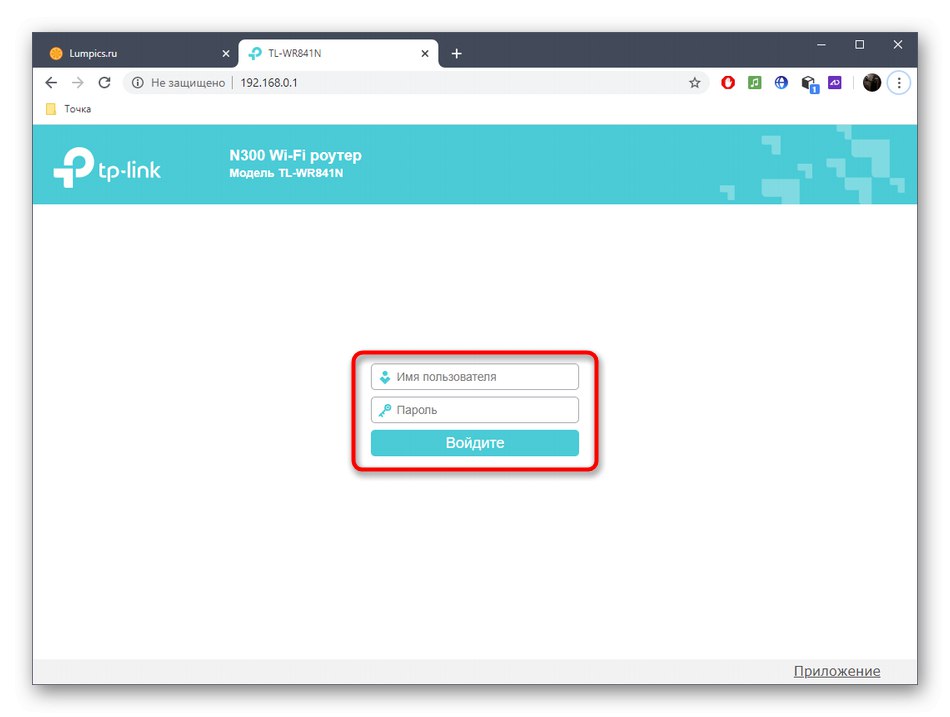
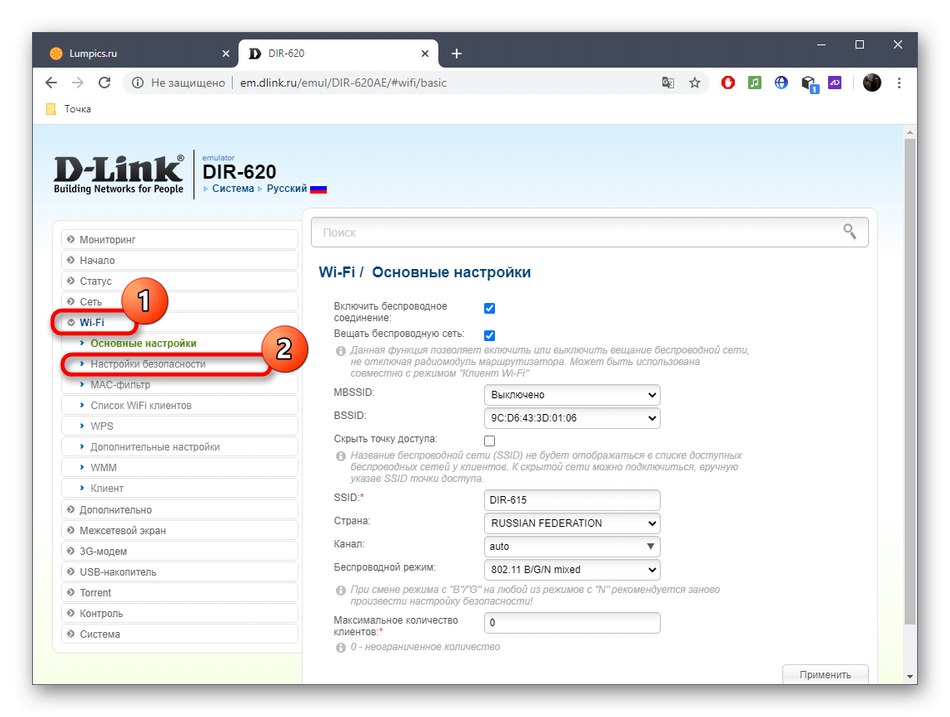
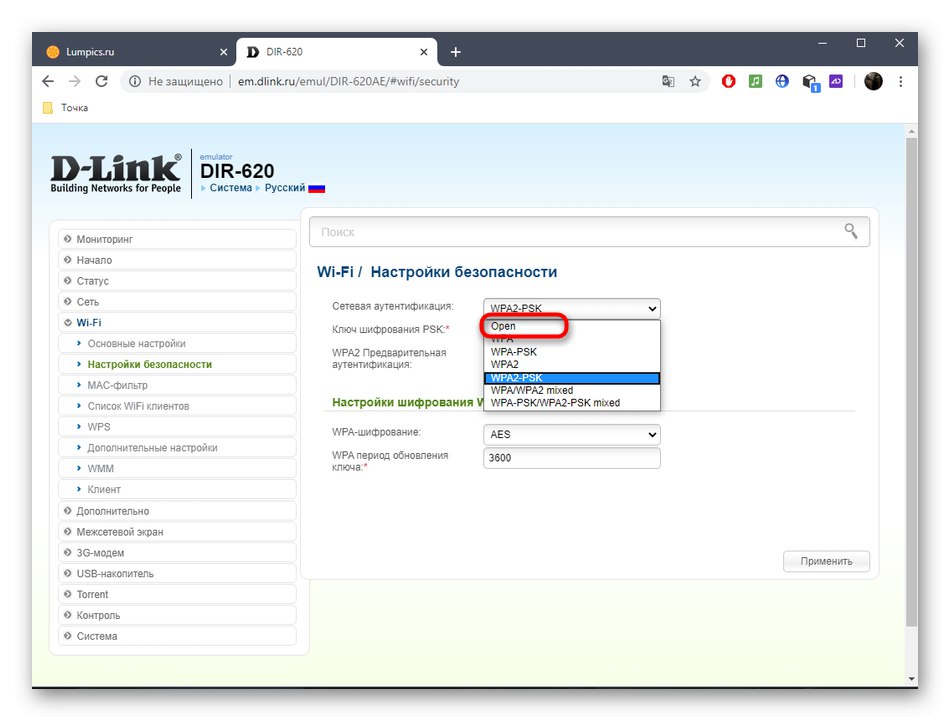
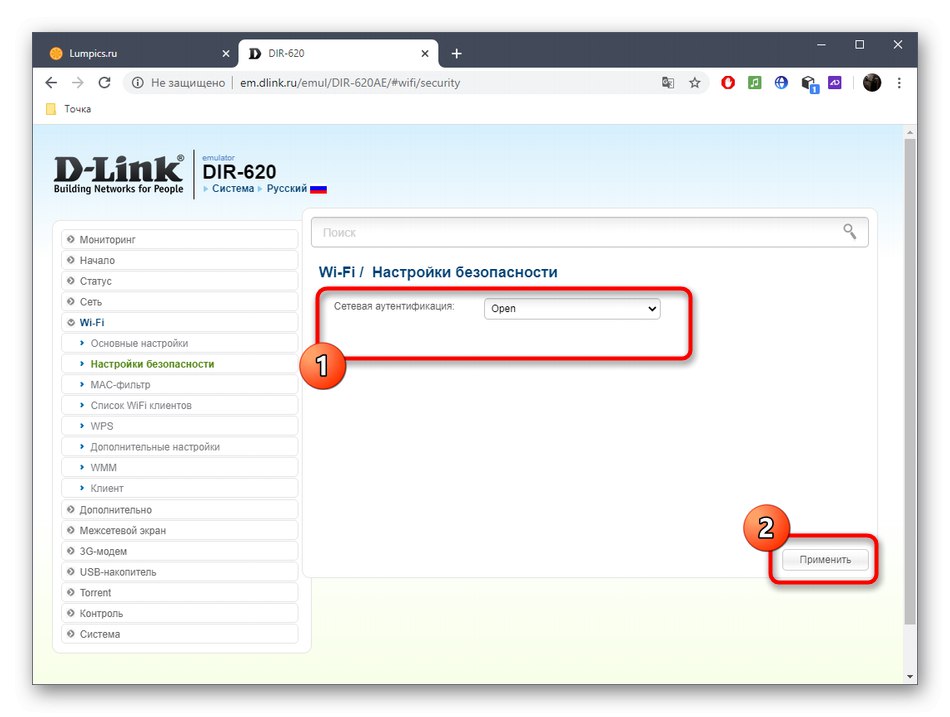
Chcete-li úplně změnit nastavení Wi-Fi zadáním standardního klíče nebo jeho resetováním, můžete použít Průvodce nastavením. Pak bude tento postup vypadat takto:
- V nabídce webového rozhraní přejděte do sekce Průvodce nastavením bezdrátové sítě.
- Zde označte provozní režim "Přístupový bod", Pokud možno.
- Zadejte nový název bezdrátového přístupového bodu nebo ponechejte starý.
- Vyberte typ síťového ověřování. Pokud zadáte doporučený, budete muset nastavit bezpečnostní klíč a „Otevřená síť“ neznamená žádnou ochranu heslem.
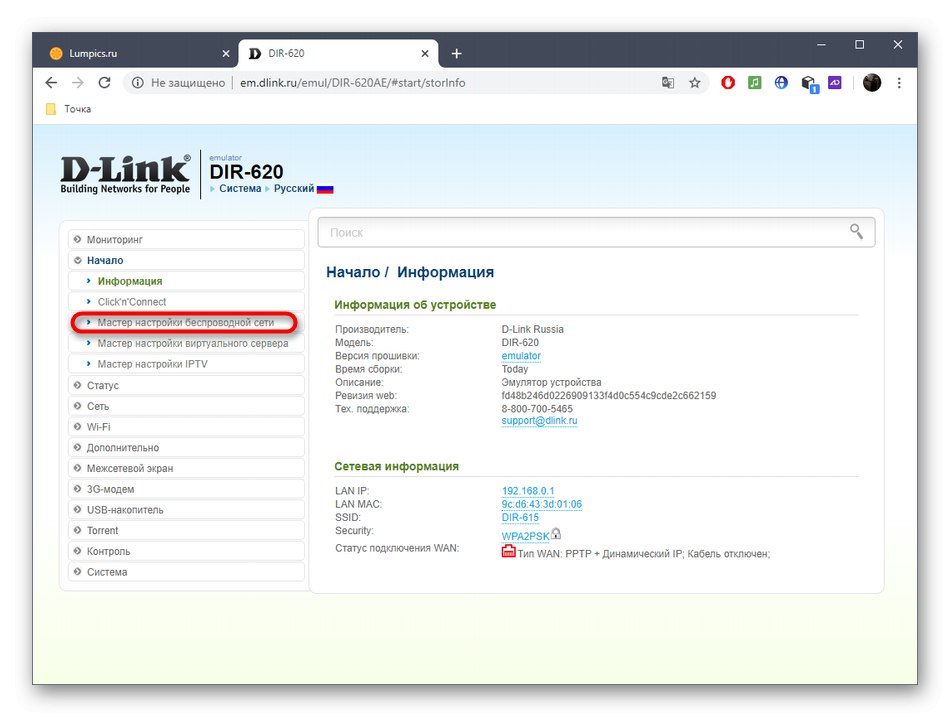
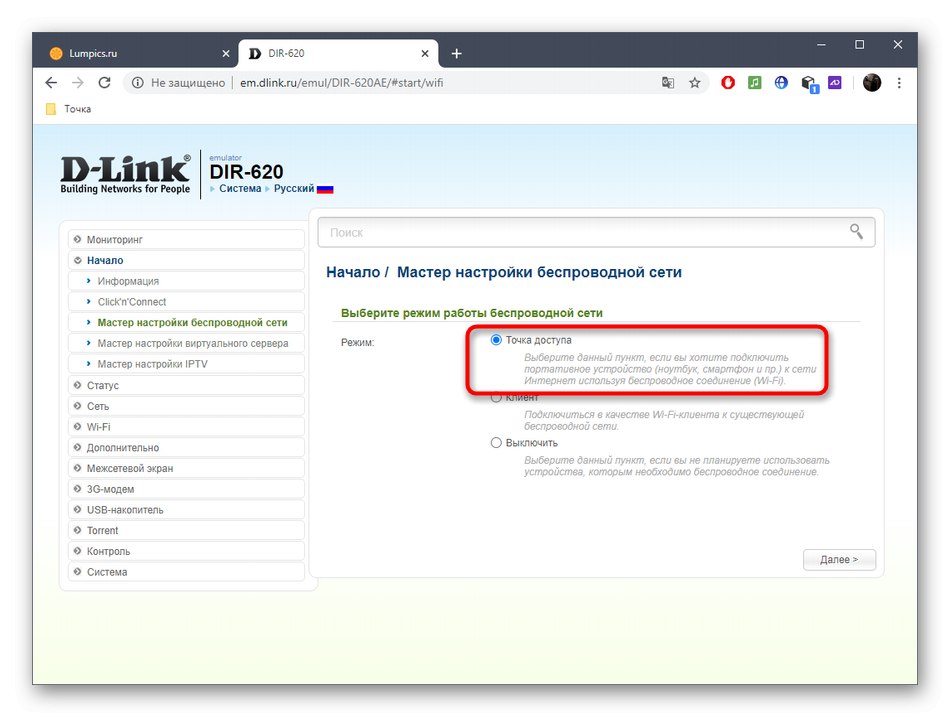
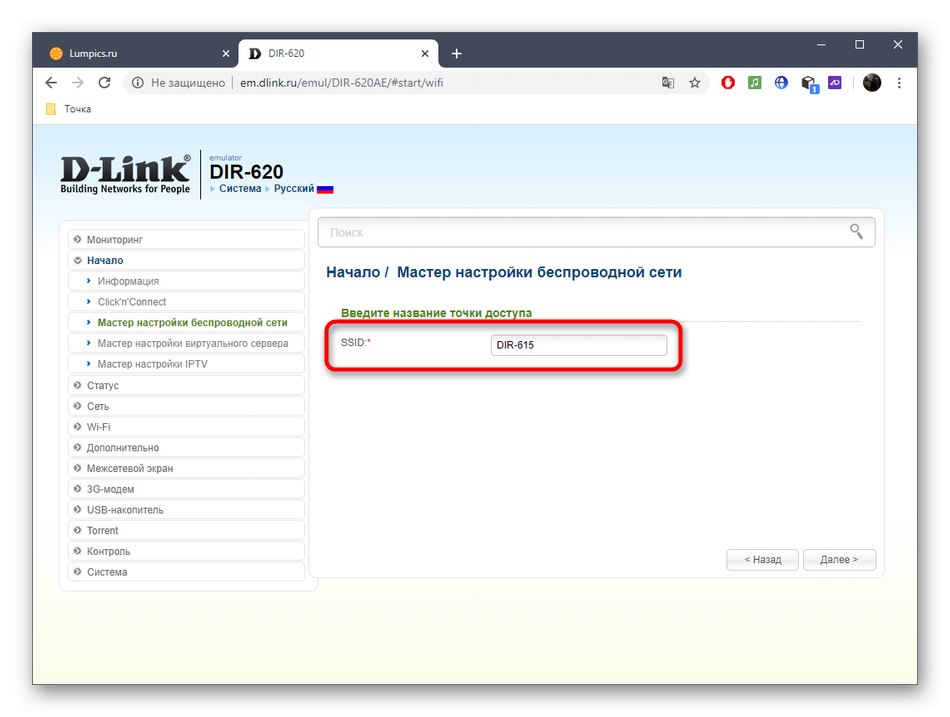
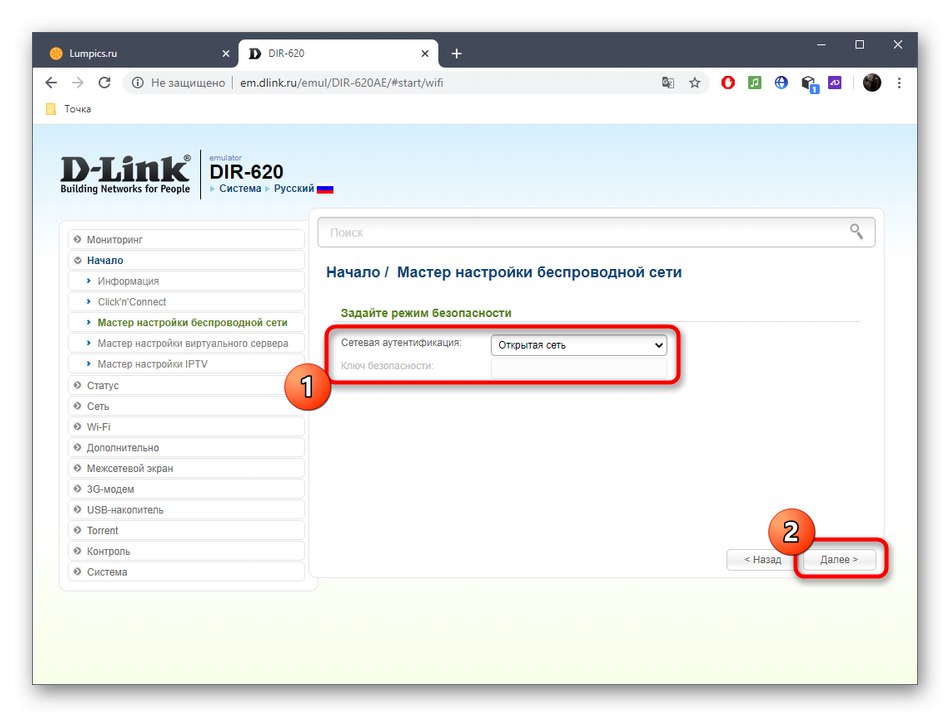
Možnost 2: Obnovení továrního nastavení
Tato možnost předpokládá úplné obnovení nastavení routeru. To znamená nulování absolutně všech parametrů, to znamená, že hodnoty pro WAN, LAN a Wi-Fi budou muset být znovu ručně konfigurovány. Pokud vám tento stav vyhovuje, existují dva způsoby, jak jít. První je implementován prostřednictvím webového rozhraní.
- Po přihlášení do internetového centra routeru, o kterém jsme psali v první možnosti, otevřete sekci v nabídce "Systém" a přejděte do kategorie "Konfigurace".
- Zde klikněte na tlačítko odpovědné za obnovení továrního nastavení.
- Potvrďte tuto operaci.
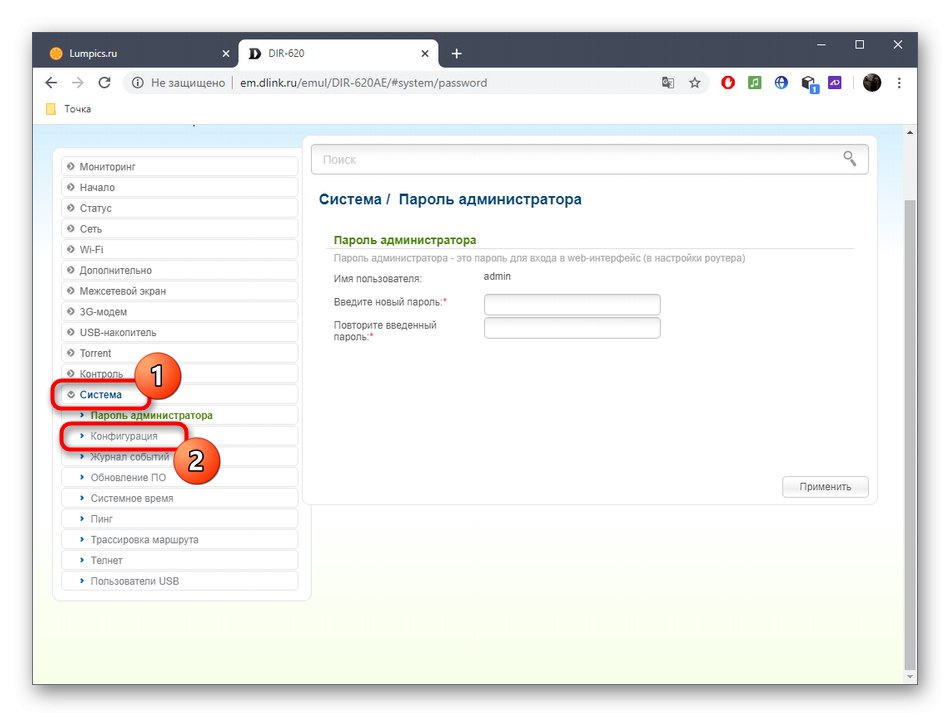
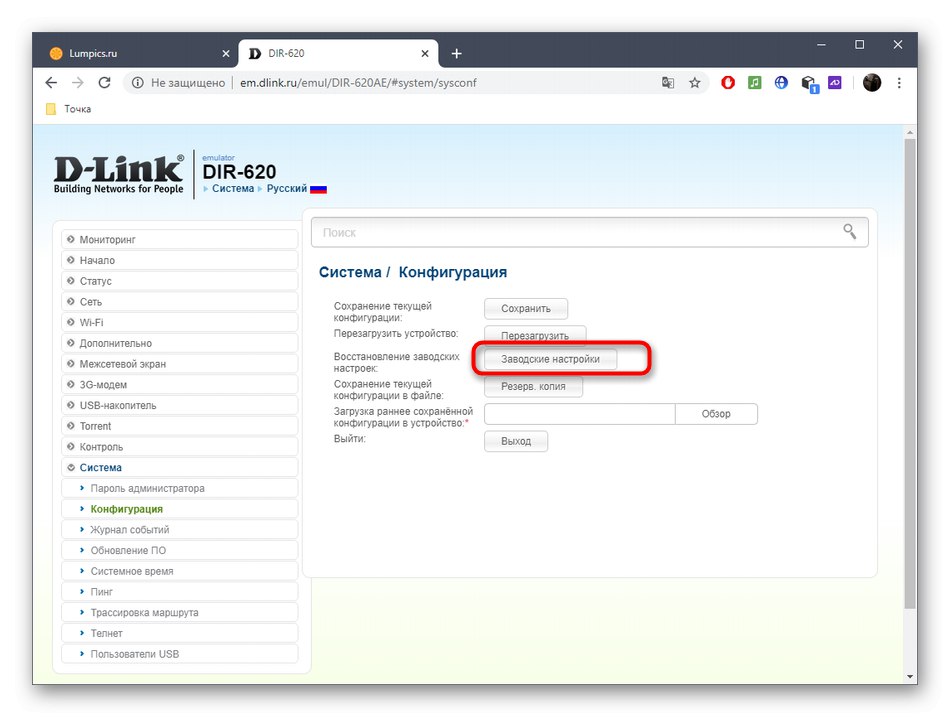
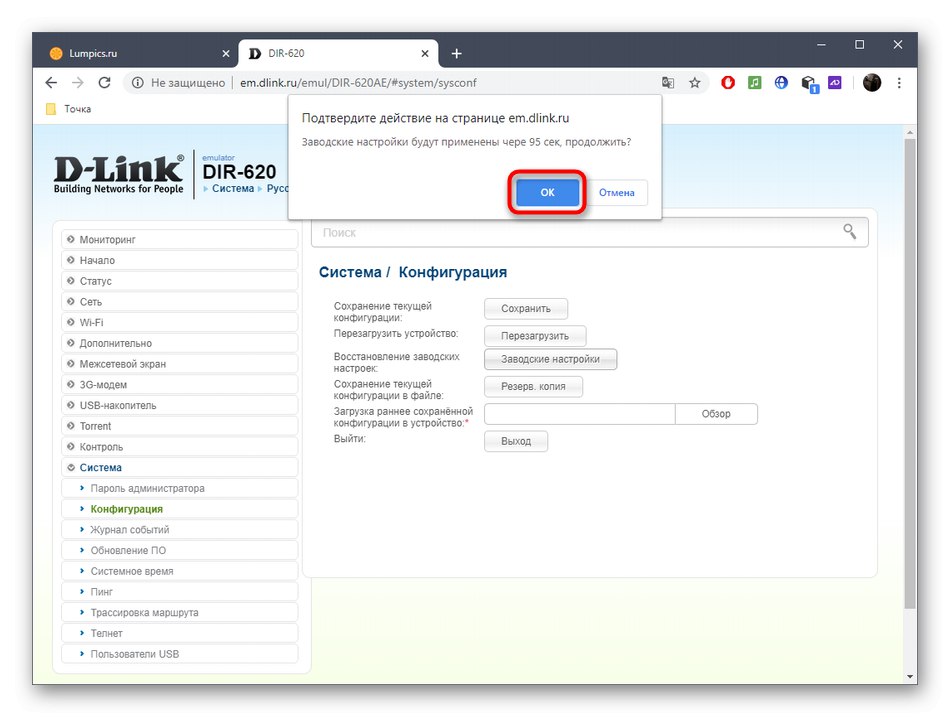
Pokud se nemůžete přihlásit do webového rozhraní, protože bylo ztraceno heslo správce, budete jej muset resetovat stisknutím příslušného tlačítka umístěného na routeru. Podrobnější informace o tomto tématu najdete v samostatné příručce na našem webu níže.
Více informací: Resetování routerů od různých výrobců na tovární nastavení